자유변형 텍스트
안녕하세요 여러분!
망고보드 신기능과 업데이트 소식을 들고온 망고 4호입니다.
오늘의 업데이트!

한 가지씩 자세하게 살펴볼게요
지금부터 시작합니다~!
텍스트 변형의 한계를 넘다! 자유변형 텍스트
텍스트에 [자유변형 텍스트]가 추가됐어요!
기존에도 [휘어진 텍스트]와 [3D 텍스트]로 텍스트 변형이 가능했었는데요.
두 기능이 빠르고 손쉬운 작업에 초점이 맞춰져 있었다면
이번 [자유변형 텍스트]는 조금 더 섬세한 작업을 통해
기존에 불가능했던 다양한 모양도 만들어낼 수 있게 되었습니다!
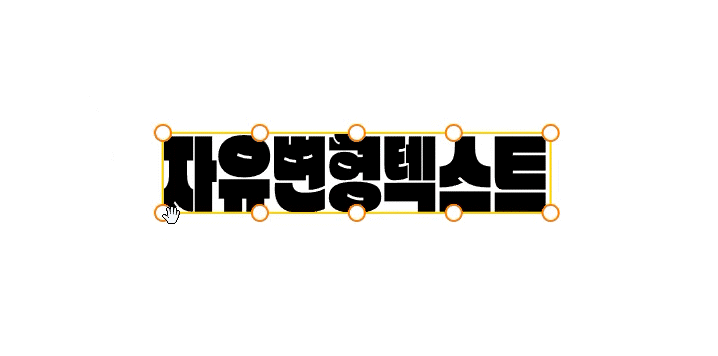
이렇게 비틀고 잡아 당기면 하트 모양, 파도 모양, 입술 모양까지
자유자재로 원하는 모양을 만들어낼 수 있어요!

함께 작업해보며 살펴볼까요?
먼저 [텍스트 > 자유변형 텍스트]를 눌러주세요.
슬라이드에 텍스트가 뜨면 텍스트를 눌러 편집화면으로 진입합니다.
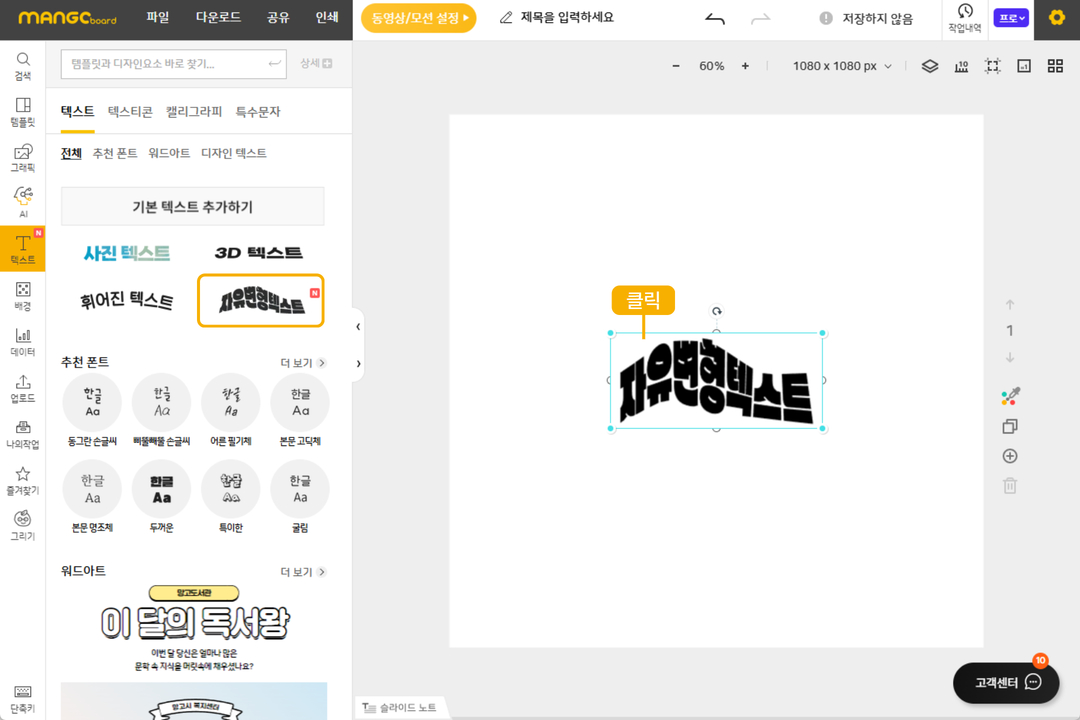
[텍스트 내용 변경]에 원하는 문구를 작성해 주세요.
공백 포함 10자까지 작성이 가능합니다.
아래 [모양 편집] 창에 문구가 변경이 되는 걸 보실 수 있는데요.
모양을 바꾸는 모든 과정은 해당 편집창에서 먼저 진행한 후
[적용하기]를 눌러야 적용된다고 봐주시면 됩니다.
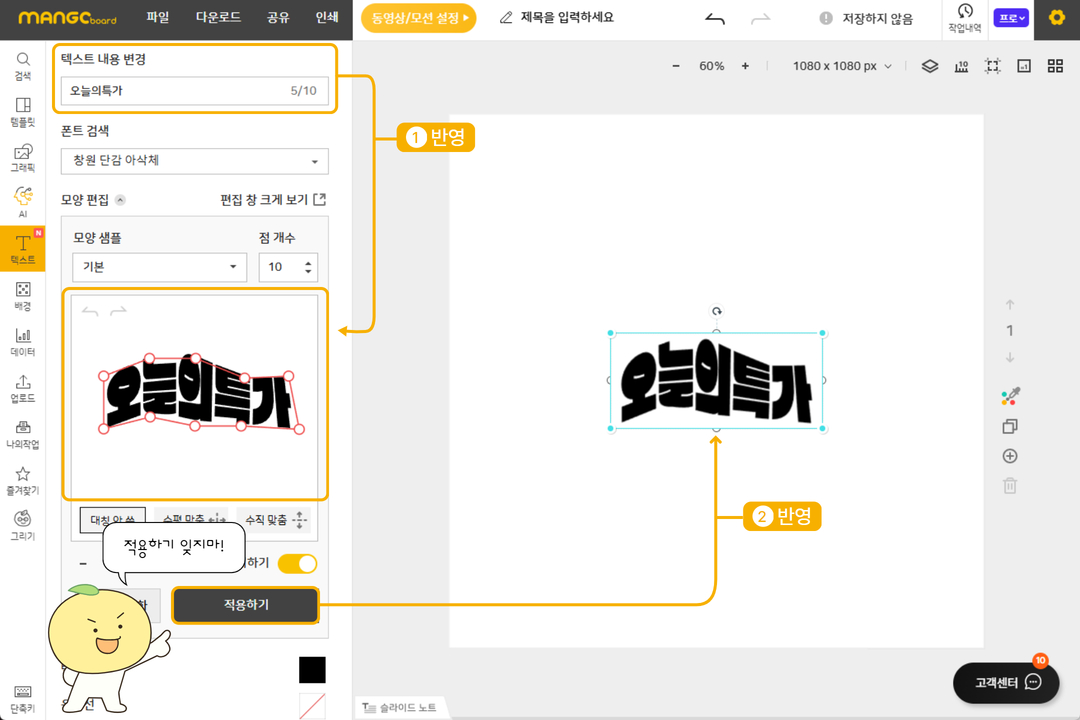
처음부터 모양을 잡기 어렵다면 [모양 샘플]을 이용하세요!
자주 쓰일만한 모양으로 미리 준비를 해두었습니다.
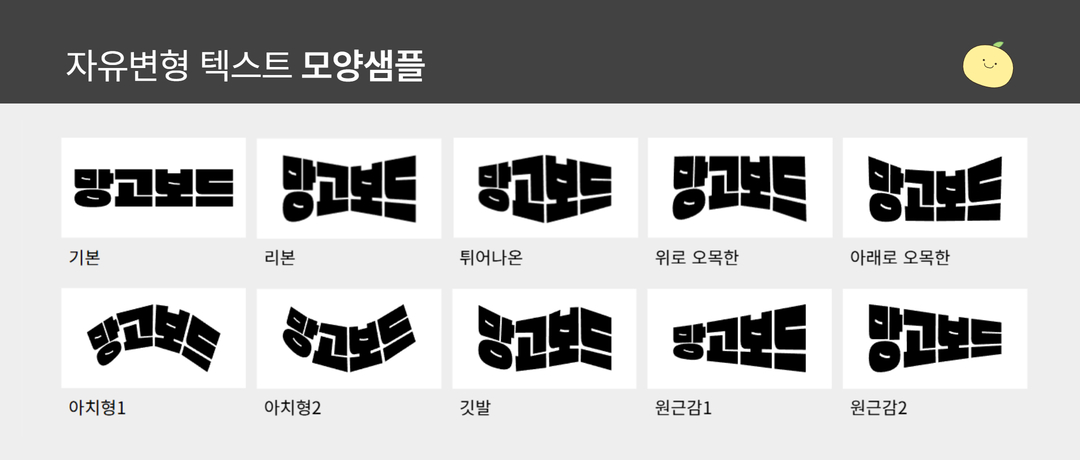
[점 개수]는 최소 4개부터 최대 16개까지 조절이 가능합니다.
점 개수를 늘리면 세세한 작업이 가능해지고
점 개수를 줄이면 작업의 난이도가 쉬워집니다.
※ 단, 모양 샘플 적용 후 점 개수를 수정하면 초기화 되니 주의하세요!
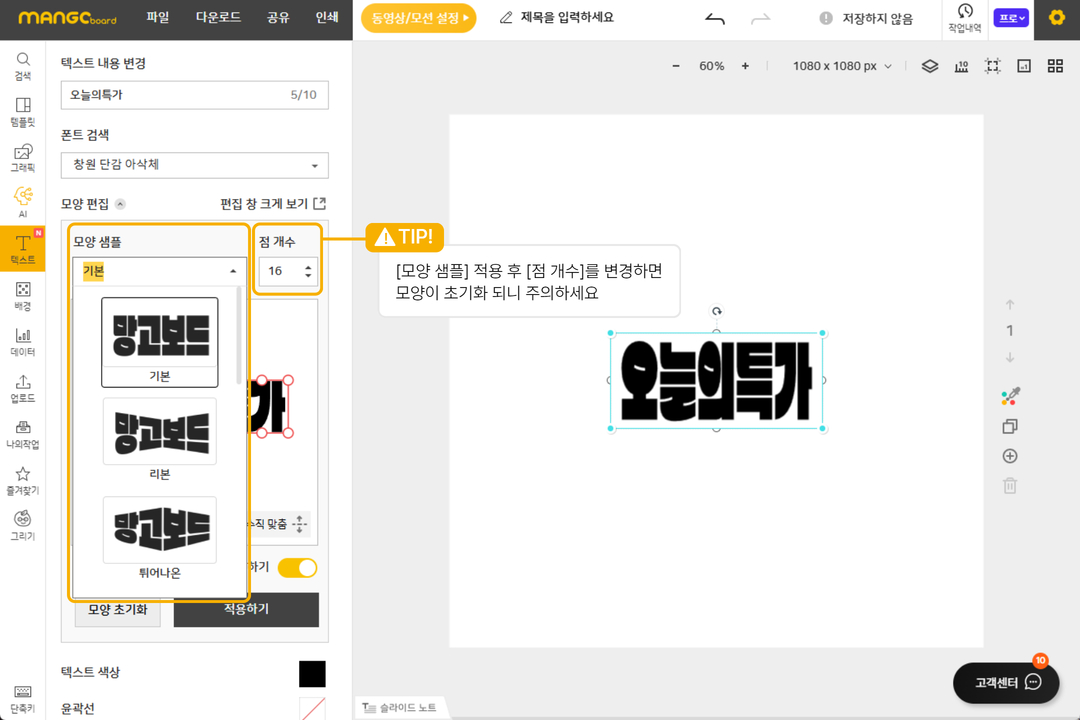
점 이동을 할 때는 3가지 조작방법이 있습니다.
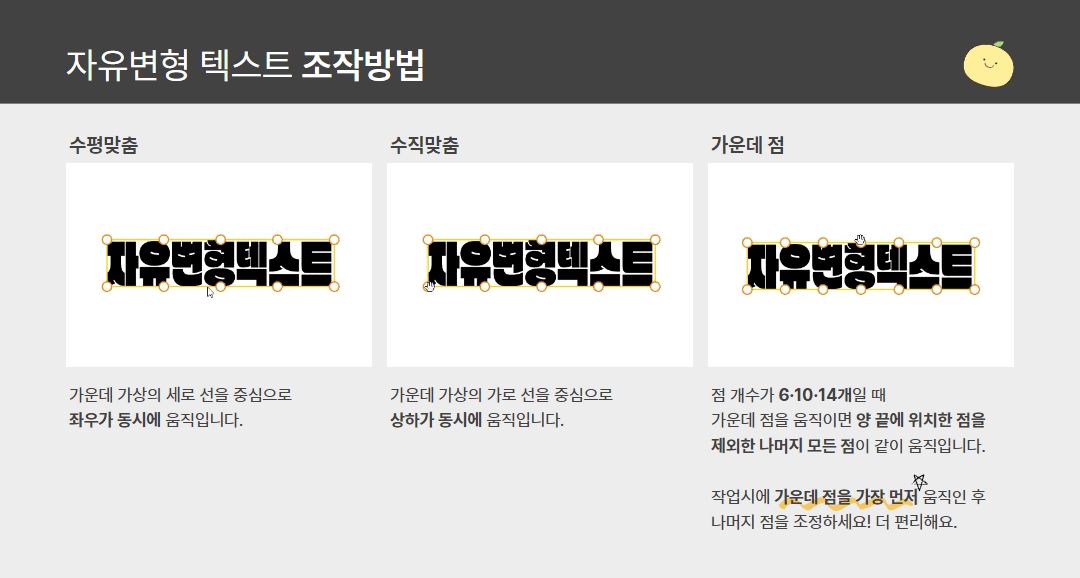
원하는 모양으로 만들었다면 [점 표시하기]를 off 하여 결과물을 미리 확인할 수 있습니다.
점을 잘 정렬하였더라도 폰트에 따라 조금씩 차이가 있으니
[점 표시하기]를 on/off 해가며 확인할수록 완성도가 올라갑니다.
처음부터 작업하고 싶다면 [모양 초기화]를 눌러주고
수정 중 중간 중간 [적용하기]를 눌러 반영해 주세요.
※ 작업 중 [적용하기]를 누르지 않고 다른 부분을 클릭해
나갔다 들어오면 수정했던 모양이 저장되지 않습니다.
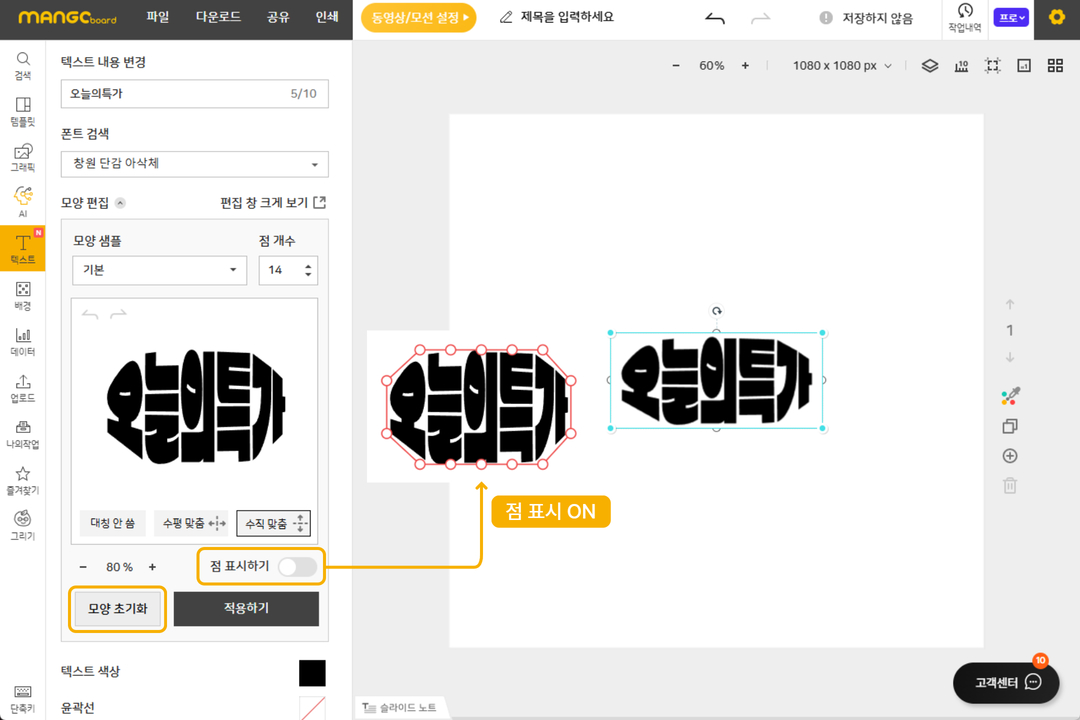
앗! 글자가 찌그러진 것 같다구요? 당황하지 마세요.
텍스트 박스의 가로 길이를 늘려주면 됩니다.
필요에 따라 텍스트 박스의 크기를 조절해 더욱 원하는 모양새로 가다듬어 주세요~!
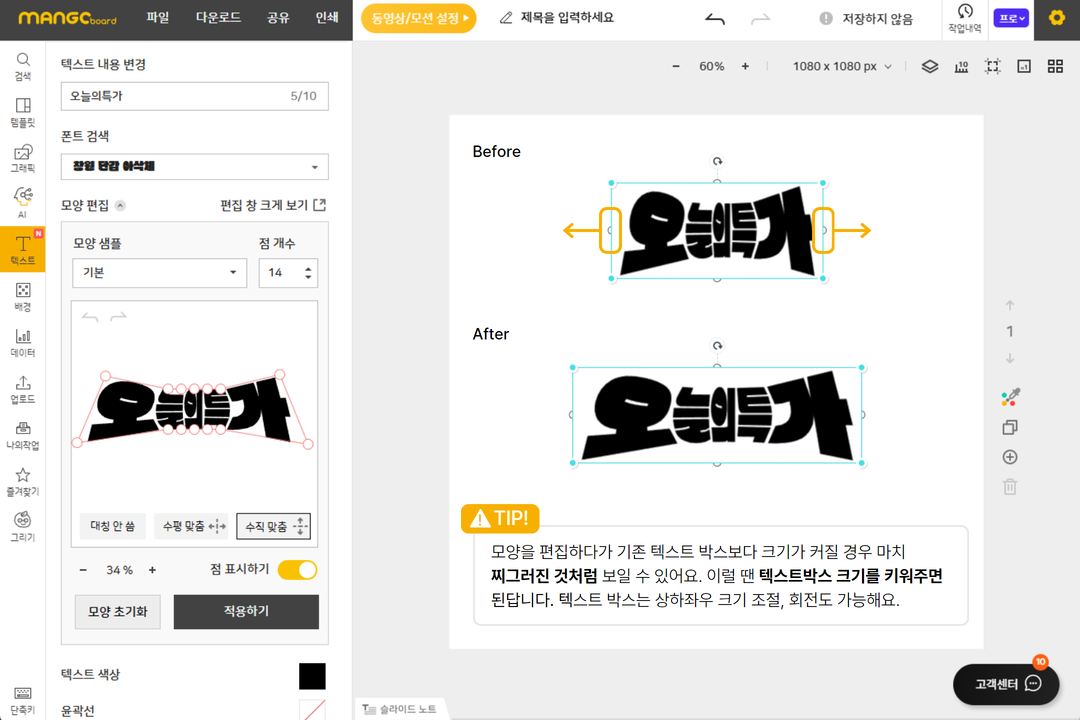
만약 편집창이 작게 느껴져 불편하거나 더 세밀하게 편집하고 싶으면
[편집 창 크게 보기]를 눌러보세요. 더 크니 더 편하죠?
투명도를 조절하면 창을 크게 해도 슬라이드를 함께 보며 편집할 수 있고
대칭, 점 표시, 초기화 모두 기존 편집창과 동일하게 작업할 수 있습니다.
※ 텍스트 디자인[폰트·색상·그림자 등]은 큰 창에서 반영되지 않습니다.
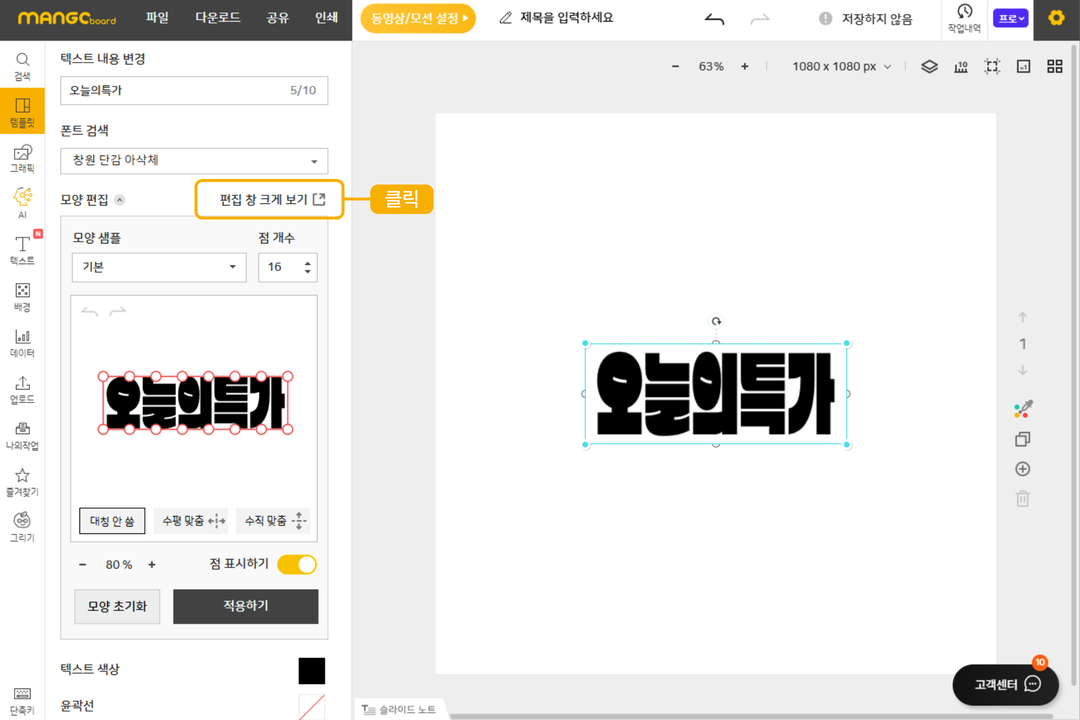
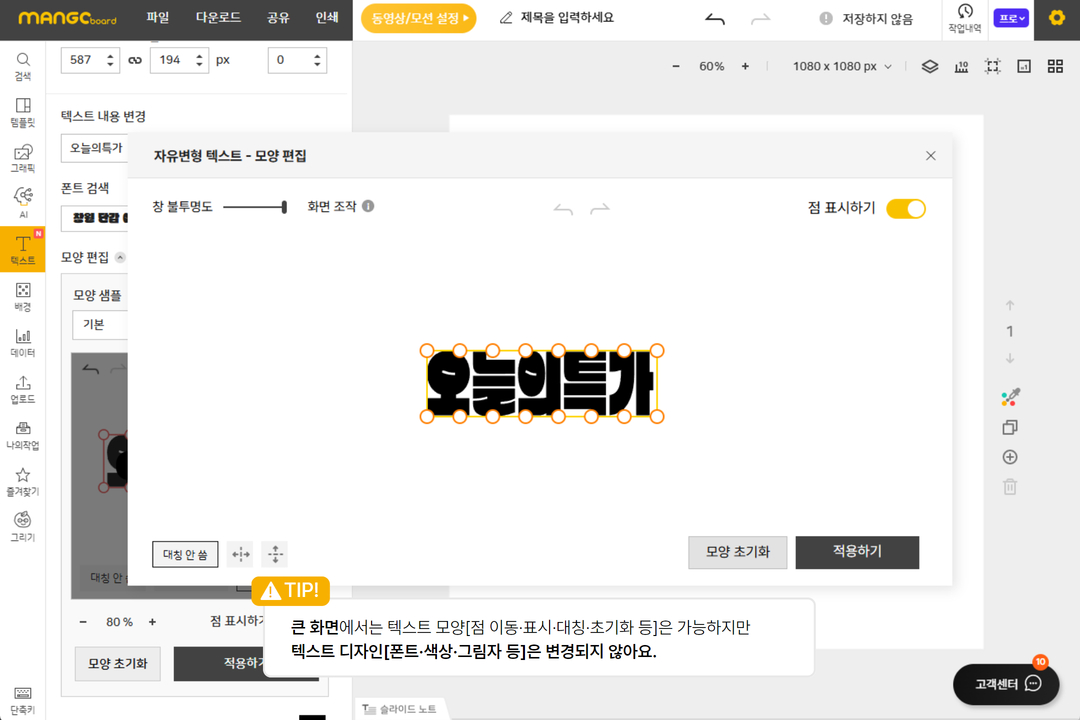
자유변형 텍스트는 기본 텍스트와 마찬가지로
디자인 영역[폰트·색상·윤곽선·그림자·불투명도 등]도 자유롭게 편집 가능합니다.
모양 편집을 제외한 디자인 편집은 슬라이드에 즉시 반영됩니다.
※ 무료 사용자의 경우 프로 폰트에 워터마크가 삽입될 수 있습니다.
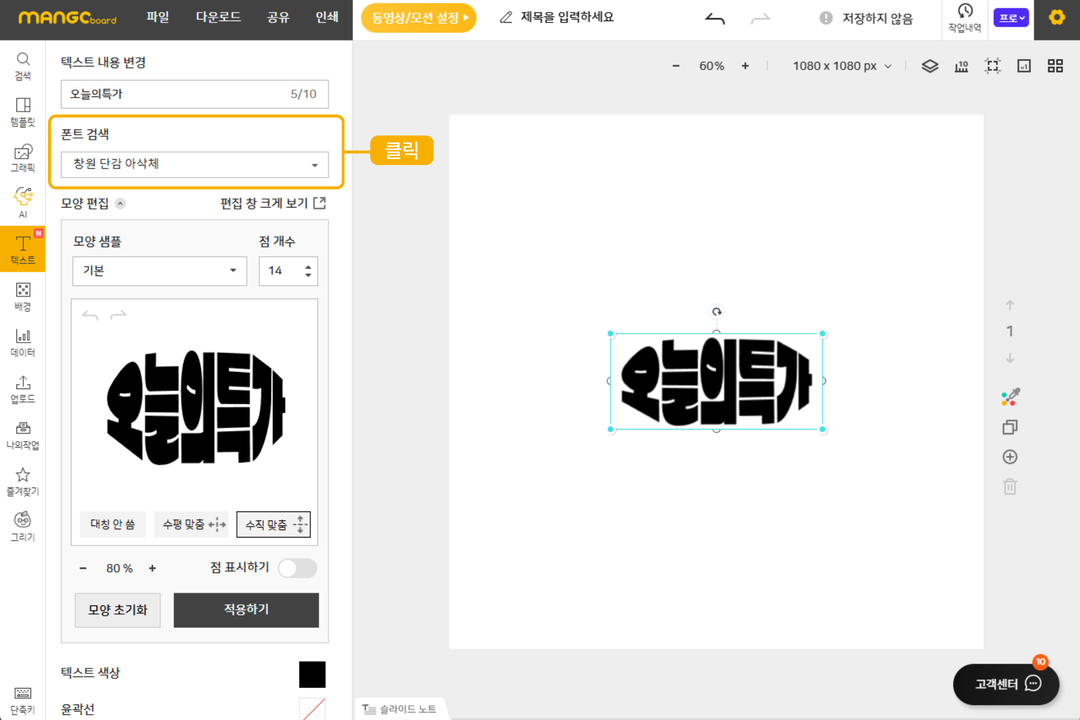
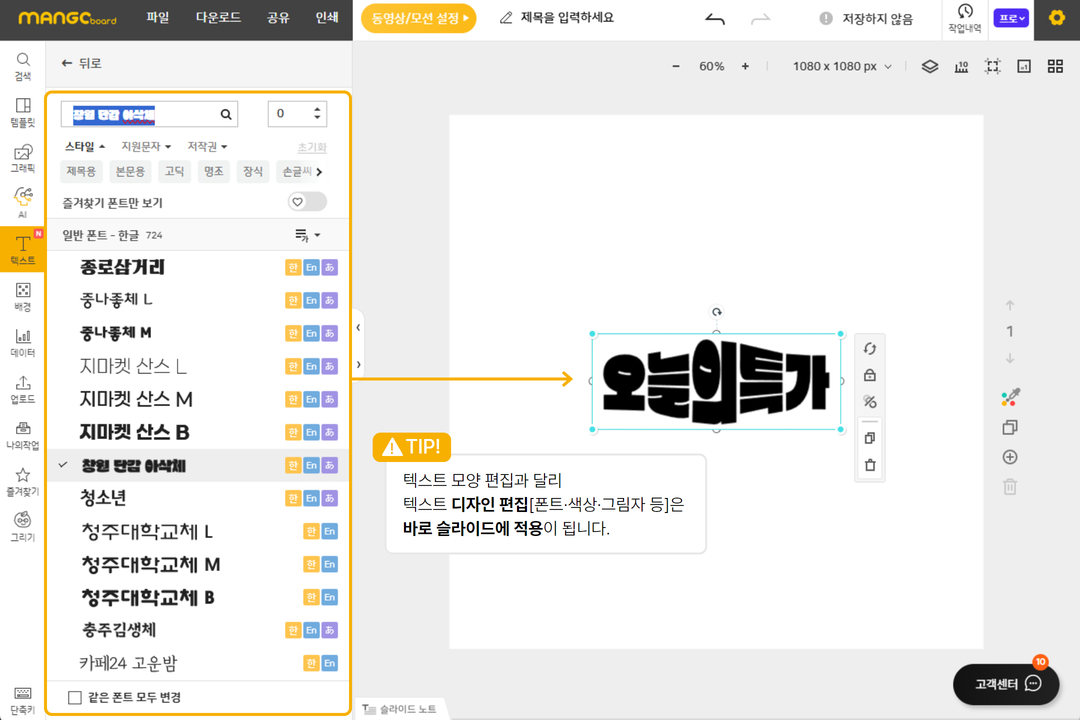
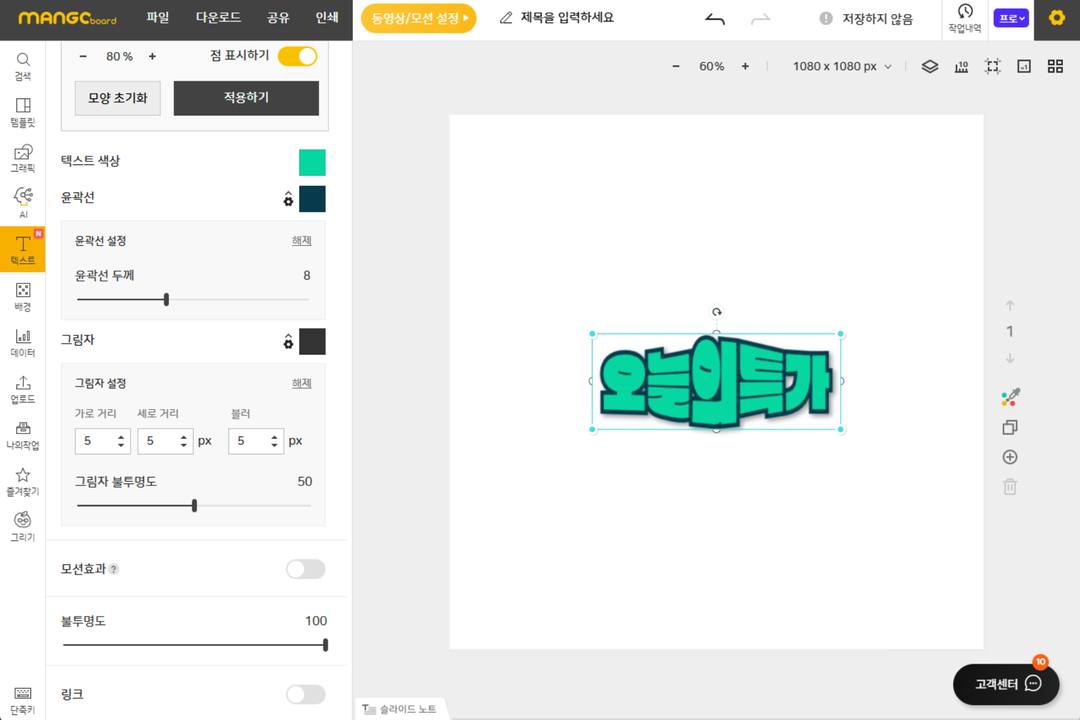
척하면 척! 더 똑똑해진 AI 문서 추출
망고보드에는 이미지 속의 글자를 텍스트로 추출해 주는 [AI 문서 추출] 기능이 있었는데요.
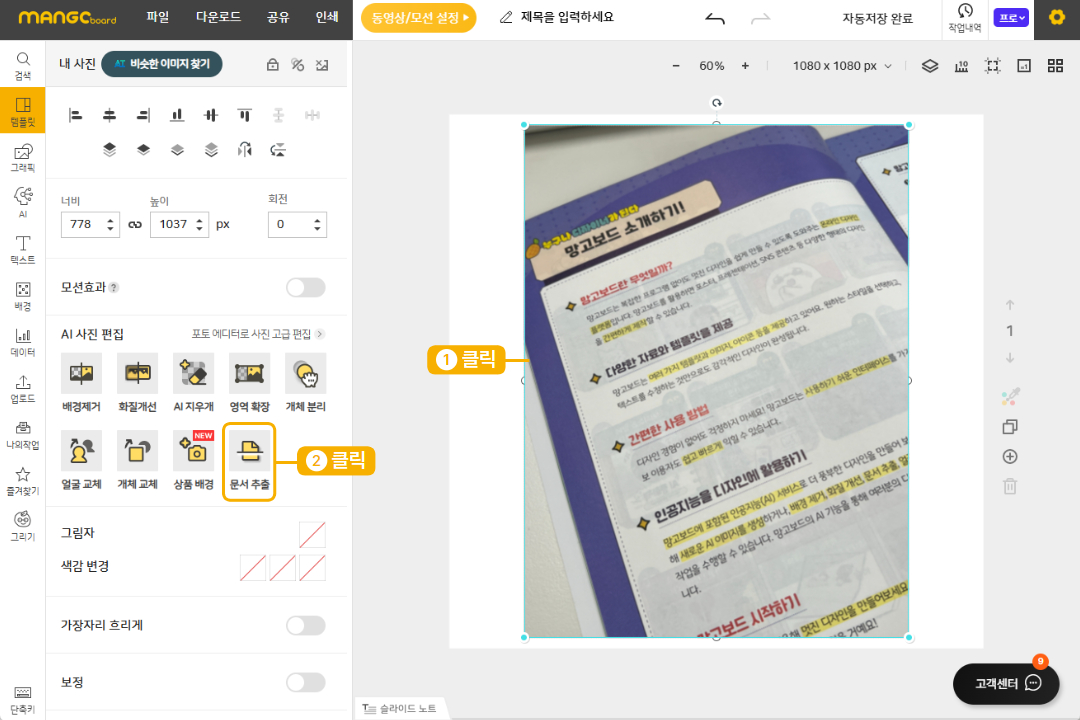
인식률을 눈에 띄게 개선하여 찾아왔습니다!
이번에 업데이트 된 망고보드 AI 문서 추출은 AI 업계를 선도하고 있는
GPT-4o의 한국어 인식률 보다도 10% 더 높은 인식률을 자랑한다고 하는데요.
추출이 어려운 환경에서도 어느 정도 추출이 가능한지 보여드릴게요!
• 기울어진 이미지
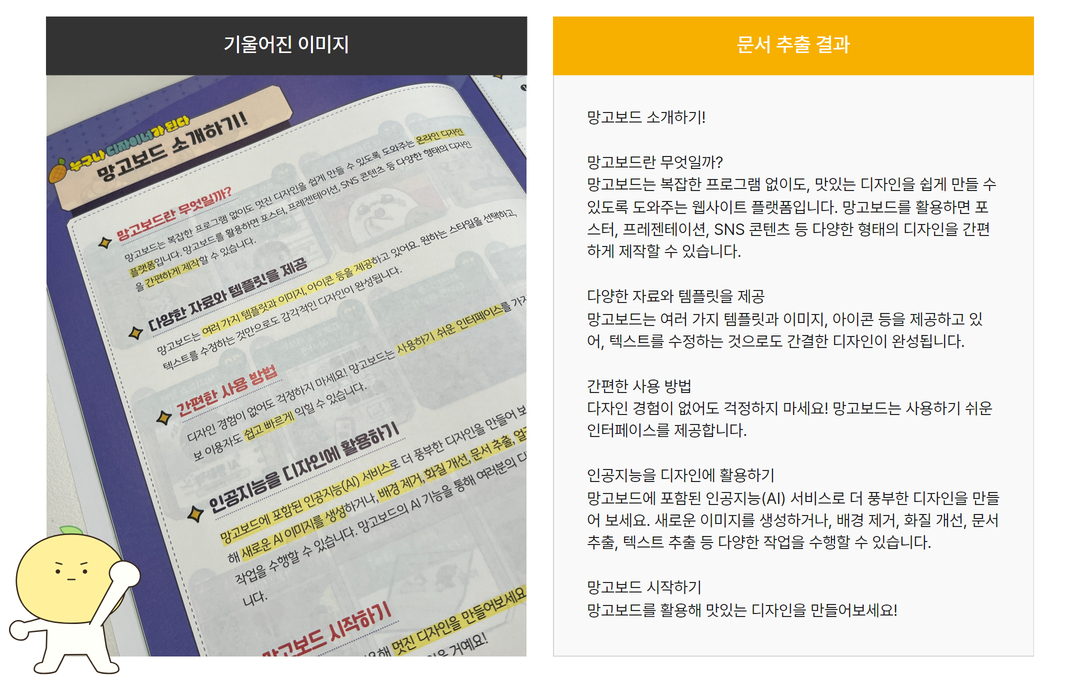
• 그라데이션이 들어간 이미지
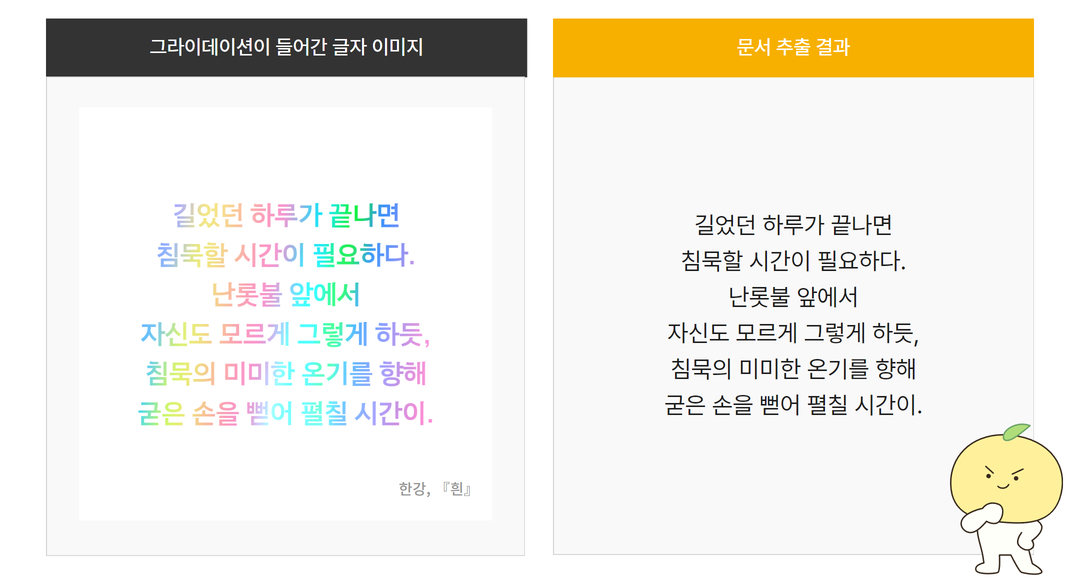
• 서로 다른 언어로 적힌 글자 이미지
※ 일부 자동으로 번역되는 현상이 있을 수 있습니다. (ex. 2024年 -> 2024년)
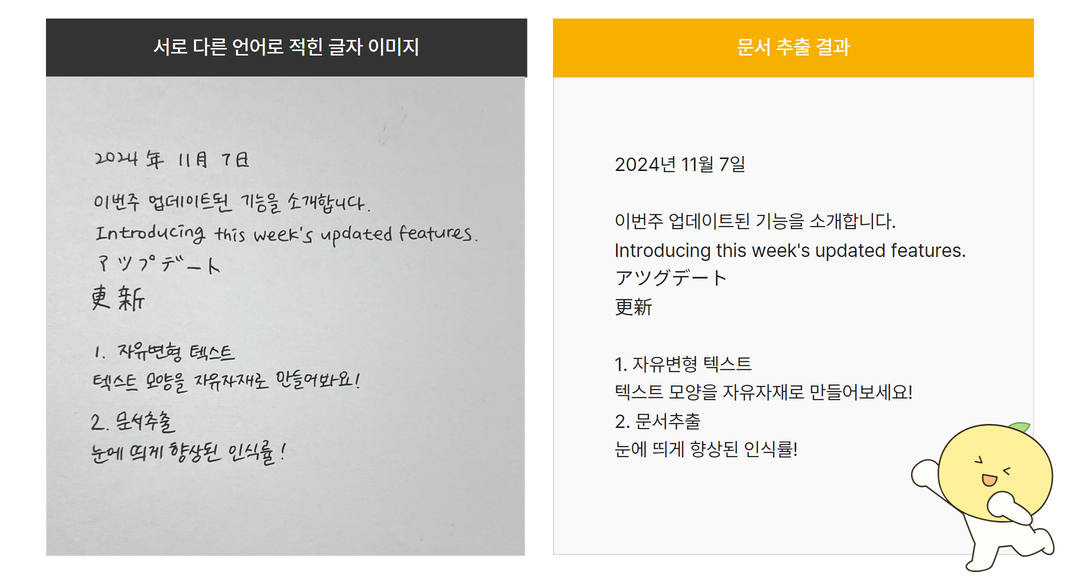
추출에 실패할 때 이렇게 해보세요
자주 실패하는 유형과 성공률 높이는 방법도 다~ 알려드릴게요!
이거 알고 계시면 결과물이 달라져요~!
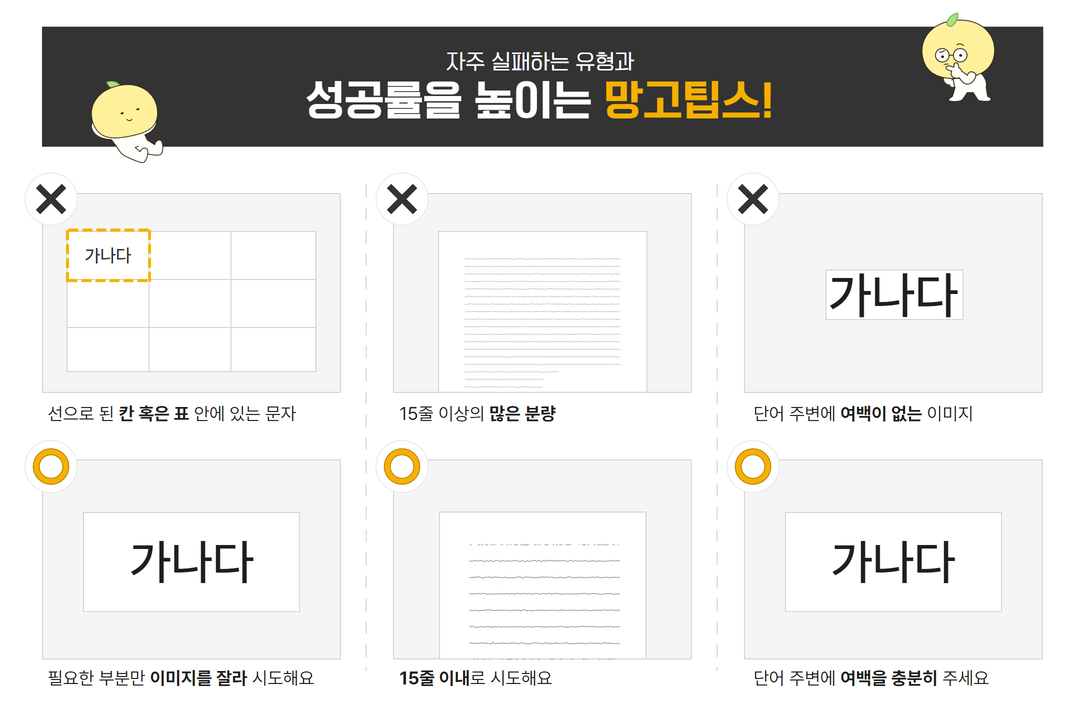
더 자세한 AI 문서 추출 사용 가이드는 아래 링크 참고 부탁드립니다.
오늘 준비한 내용은 유익하셨나요?
텍스트 디자인에 관심이 많다면 AI 텍스트 꾸미기도 이용해 보세요.
자세한 내용은 아래 링크에서 확인하기!!
그럼 지금까지 망고 4호였습니다.
다음에 또 만나요~!

